使用Lotus Enterprise Integrator (LEI)將Domino附件移至關系數據庫(圖文過程)
參考IBM解決方案:http://www.ibm.com/developerworks/cn/lotus/LEI-attachments/index.html
轉載請註明出處:http://blog.csdn.net/zhouyuqwert/article/details/6681442
對其中某些過程進行解釋下:
首先需要一個空的不帶任何文檔的表單副本,因為在後面的LEI Virtual Documents 活動會監聽該空表單,
一旦有數據新建或刪除,都會及時的反映至該活動所對應的關系數據庫,
也就是domino附件會以二進制數據存儲到活動所新建的附件表中,
而附件的信息也會對應的存儲至關系數據庫字段中。
可以在活動監聽時,復制原表單的文檔至副本中,這樣就可以自動的轉移至關系數據庫了。
下面是轉移的整個過程:
1.新建副本。
右鍵選擇復制->新建副本
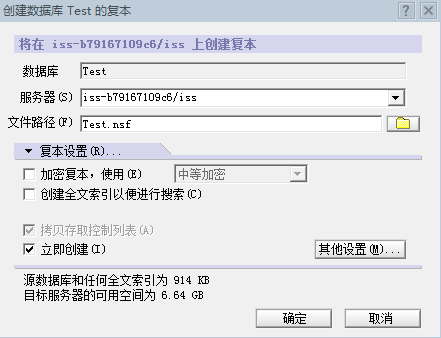
點擊其他設置,選擇高級
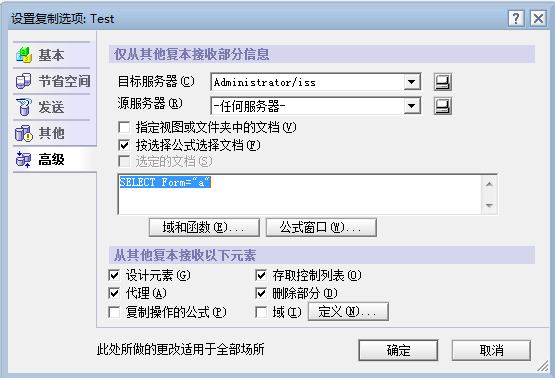
勾選“按選擇公式選擇文檔”,輸入一個公式使得沒有文檔滿足條件的,達到復制過程中沒有文檔拷貝。
確定拷貝。
2.創建關系數據庫對應於notes表單
域對應於字段創建關系數據庫table
3.創建 LEI Virtual Documents 活動
在此之前需要有一個連接notes數據庫的connection以及一個連接ODBC(或者其他關系數據庫形式,本例為ODBC連接MySQL)的connection。
1)填寫Identification的name標示當前活動,選擇domino數據庫以及ODBC連接,選擇mapping fileds。
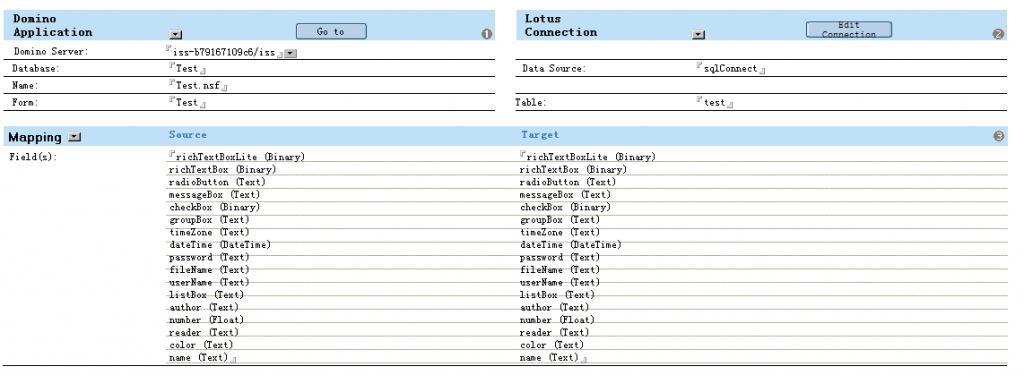
2)勾選Options->General Options->Use External Key Table
3)Options->General Options->key fileds選擇關鍵字段
4)Create Extenal Key Table.
表名填寫格式[schema].[table]

5)勾選Options->Virtual Attachments->virtualize Attachments
6)createVirtual Attachment table
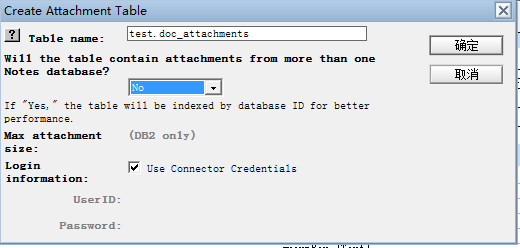
此時該活動即創建成功,可以查看到ODBC對應的數據庫中多出了兩張表

4.復制文檔至副本中
把復制設置中的“按選擇公式選擇文檔”去除掉勾,或者也可以根據自己的需求編寫公式選擇文檔
將 LEI Virtual Documents 活動開啟,在domino服務器看到如下語句即可。

右鍵notes數據庫->復制->復制
把數據復制到副本中後即可查看數據庫是否成功得到附件及表單數據。
doc_key表:

doc_attachments表:
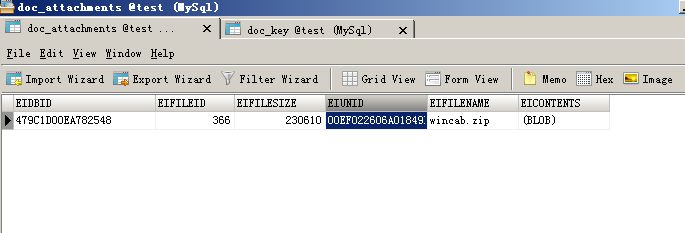
使用Lotus Enterprise Integrator (LEI)將Domino附件移至關系數據庫(圖文過程)
